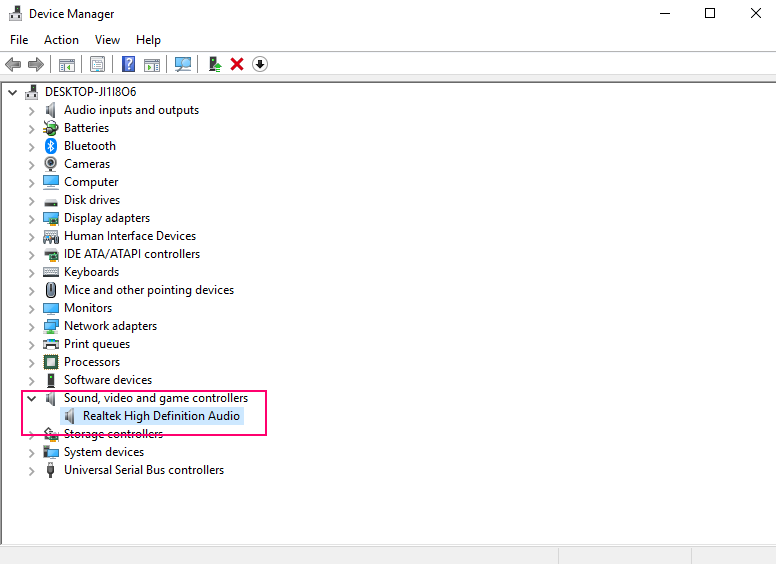Startējot sistēmu tīklā, var tikt parādīts šis kļūdas ziņojums "Sāciet PXE, izmantojot IPv4” ir parādījies melnajā ekrānā, pilnībā apturot sāknēšanas procesu. Šī problēma ir vienkāršs sāknēšanas nepareizas konfigurācijas gadījums. Jums tas vienkārši ir pareizi jāpārkonfigurē, un sistēma Windows sāks normāli startēt. Izpildiet šos vienkāršos norādījumus, lai novērstu problēmu.
Satura rādītājs
1. labojums — atiestatiet sāknēšanas konfigurāciju
Sāknēšanas konfigurāciju var atiestatīt manuāli.
1. Ļaujiet datoram startēt.
2. Kad parādās ražotāja logotips, ātri nospiediet un turietDzēst“* taustiņu, lai datorā atvērtu BIOS iestatījumus.
* PIEZĪME– Faktiskā atslēga BIOS iestatījumu atvēršanai dažādiem ražotājiem var atšķirties. Šīs ir dažādas atslēgas -
Esc, F1, F2, F10, F11, F12 vai Dzēst
Nospiežot piešķirto taustiņu, datorā tiks parādīts BIOS ekrāns.

3. Iekš BIOS iestatīšanas logā, dodieties uz "Boot” cilne ar bulttaustiņu.
4. Tagad dodieties uz leju, lai atlasītu “Droša sāknēšana” un pēc tam nospiediet Ievadiet.

5. Tagad izvēlieties "Atspējots” no nolaižamā saraksta un pēc tam nospiediet Ievadiet lai atspējotu UEFI droša sāknēšana datorā.

6. Tagad nospiediet "F10” no tastatūras, lai saglabātu iestatījumus datorā.

7. Tagad izvēlieties "Jā”, lai beidzot saglabātu un izietu no BIOS iestatījumiem savā datorā.
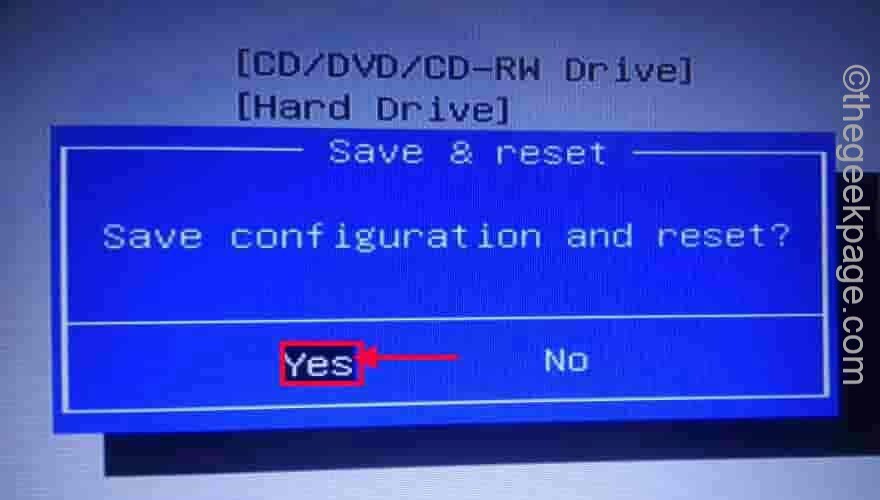
Pēc tam ļaujiet datoram startēt normāli.
2. labojums — atspējojiet iebūvēto IPv6
To var viegli atrisināt, ja sāknēšanas prioritātes iestatījumos atspējojat IPv6.
1. Datorā atveriet BIOS iestatījumus.
2. Kad esat tur, nekavējoties dodieties uz "Boot” sadaļa.
Šeit jūs redzēsit, ka sāknēšanas opcijas prioritātes ir uzskaitītas kopumā.
3. Tagad jūs pamanīsit, ka sāknēšanas prioritāte ir iestatīta uz "Iebūvētais NIC (IPv6)“.
4. Izvēlieties to ar peli un nospiediet Ievadiet.

5. Iestatiet sāknēšanas prioritātes iestatījumus uz "Atspējots“.

6. Kad esat pabeidzis, dodieties uz "Izejacilne.
7. Šeit jūs atradīsiet "Saglabājiet izmaiņas un izejiet“.
8. Tagad pieskarieties “Jā”, lai to apstiprinātu.
Tas novirzīs jūs atpakaļ uz sāknēšanas ekrānu. Vienkārši ļaujiet tam sāknēties normāli, un tam vajadzētu darboties labi.
Tam vajadzētu palīdzēt atrisināt problēmu.
3. labojums — atspējojiet WOL BIOS
Ja nekas nedarbojas, vienkārši atspējojiet Wake-on-Lan iestatījumus BIOS.
1. Vispirms atveriet BIOS izvēlni, veicot darbības, kuras mēs apspriedām 1. labojumā.
2. Pēc tam pārejiet uz "Papildu iestatījumicilne (dažos datoros var atrastJaudacilne).
3. Šeit atrodiet "Wake-On-LANiestatījumus no šejienes un iestatiet to uzAtspējots“.
Tagad, lai saglabātu izmaiņas, nospiediet F10 un iziet.

Ļaujiet sistēmai startēt normāli. Tam vajadzētu palīdzēt jums vienreiz un uz visiem laikiem atrisināt problēmu.